导读:在PPT排版中,我们经常需要做的就是将小标题和正文进行合理布局,既要保持工整有序,又要有层次和对比。既然要有层次和对比,所以,我们就要对小标题进行特别处理,根据我的设计经验,我总结了8种常规的处理方式
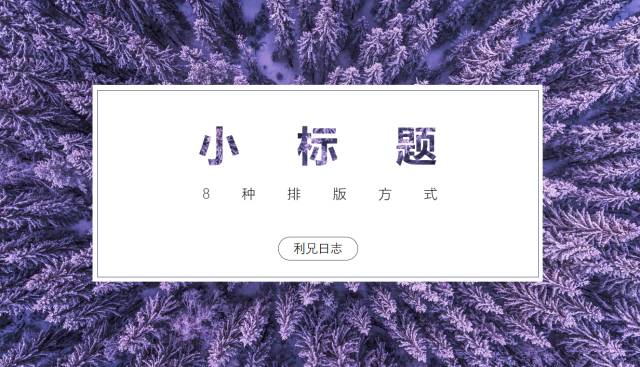
文 | 利兄
PPT排版,是PPT中最为关键的一部分,好的排版,能够将字体,图片,色块、线条等元素有序美观的糅合在一起。
在PPT排版中,我们经常需要做的就是将小标题和正文进行合理布局,既要保持工整有序,又要有层次和对比。
既然要有层次和对比,所以,我们就要对小标题进行特别处理,根据我的设计经验,我总结了8种常规的处理方式。
小标题与正文之间必须一眼区隔开了,所以加粗是最常用的方式。
比如我们习惯小标题用微软雅黑加粗,正文用微软雅黑light;小标题用思源黑体加粗,正文用思维黑体light。
值得的注意的是标题和正文之间要属于一个系列的字体。
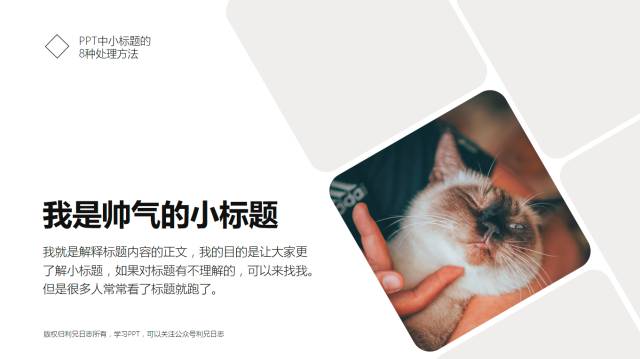
小标题可以使用更大字号的字体,通常我们的小标题的字号是正文字号的2倍,也就是说标题的字号是40的话,正文的字号就是20。
当然,这个不是绝对的,个别时候,需要对比更强烈时,小标题的字号还可以更大。

为了让对比更加的明显,改变小标题的颜色是最好的办法。但是标题的颜色不是随意选取的,最好根据图片去筛选。而且一段话的颜色最好不要超过2种,颜色越少越好。
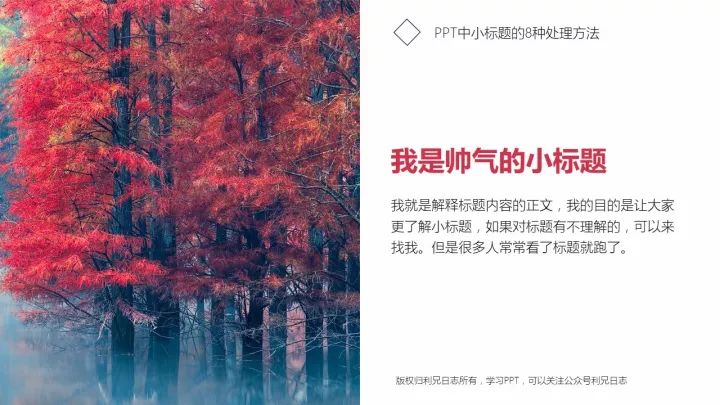
通过线条,我们也可以轻松的分割出小标题和正文,但是要注意的是,分割线也要实现对齐,并不是随意画的。
就像下图,分割线左侧和标题、正文对齐,右侧和正文对齐。
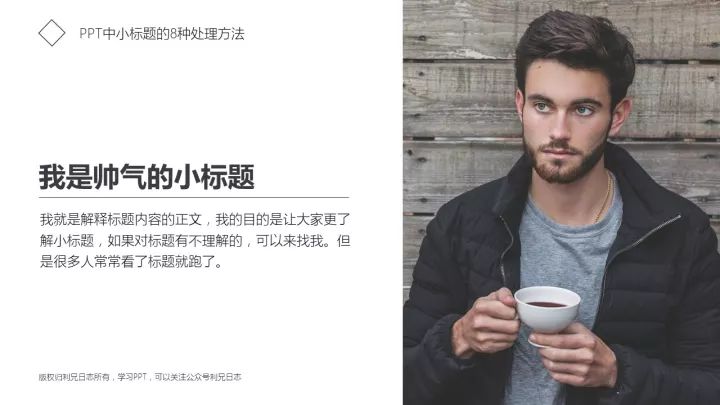
要想凸显小标题,还可以给小标题加线框。
封闭的线框不仅具有聚焦的功能,还可以起到修饰页面的作用。
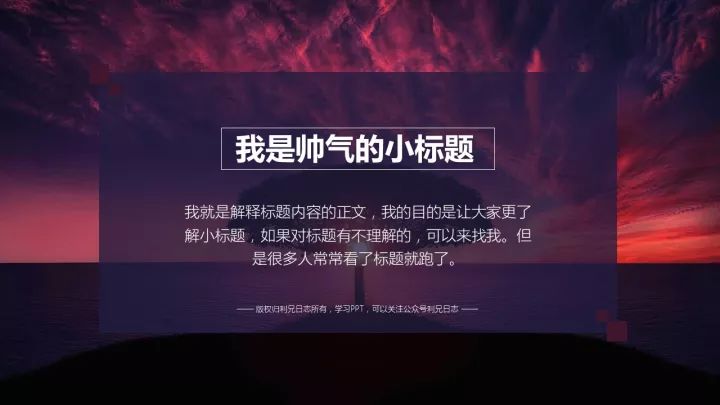
除了直接更改小标题的颜色外,我们还可以给小标题加底色,这样对比更加的明显。

在小标题前面加一些修饰元素,常见的有竖线、色块、项目符号等,也可以是一些ICON。
这些修饰元素不仅可以增加页面的层次感,还可以增强页面的视觉效果。
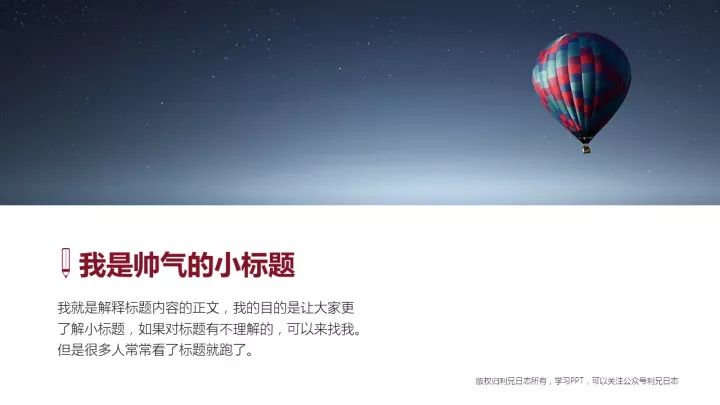
对于一些版面文字较少的PPT,标题有时候,还需要分行,这么做的目的,主要是为了提高PPT版面的利用率,修饰页面。

关于PPT排版,其实就是细节的处理,很多时候,不是我们做不好,而是我们不够有耐心。
回复本文,可以下载以上课件。
今天的内容就是这样,希望你喜欢!
对了,回复本文,即可下载以上课件。
温馨提示:资源内容需要评论本文后,并刷新页面才会显示看哦。
如果评论刷新后依然没有看到,您可能账号还没绑定邮箱导致,绑定一下邮箱再试。
BY 利兄
原作者:利兄日志 微信号:lixiongppt 自媒体大咖进驻3
学到了,666!0
一脸懵逼3
看傻了,神仙操作3
不学我也会!3
一派胡言~~~
发布于:2020-12-02 14:08:29
浏览量:1285
发布于:2020-12-02 14:08:22
浏览量:1555
发布于:2020-12-02 14:08:08
浏览量:1903
发布于:2020-12-02 14:07:59
浏览量:2649
发布于:2020-12-02 14:07:49
浏览量:1453
发布于:2020-12-02 14:07:39
浏览量:1830

发布于:2020-06-30 14:35:07
浏览量:3000
发布于:2020-07-04 15:24:31
浏览量:2999
发布于:2020-07-06 14:28:42
浏览量:2977
发布于:2020-07-08 11:41:14
浏览量:2973
发布于:2020-07-14 11:50:04
浏览量:2972
发布于:2020-06-11 12:25:25
浏览量:2959